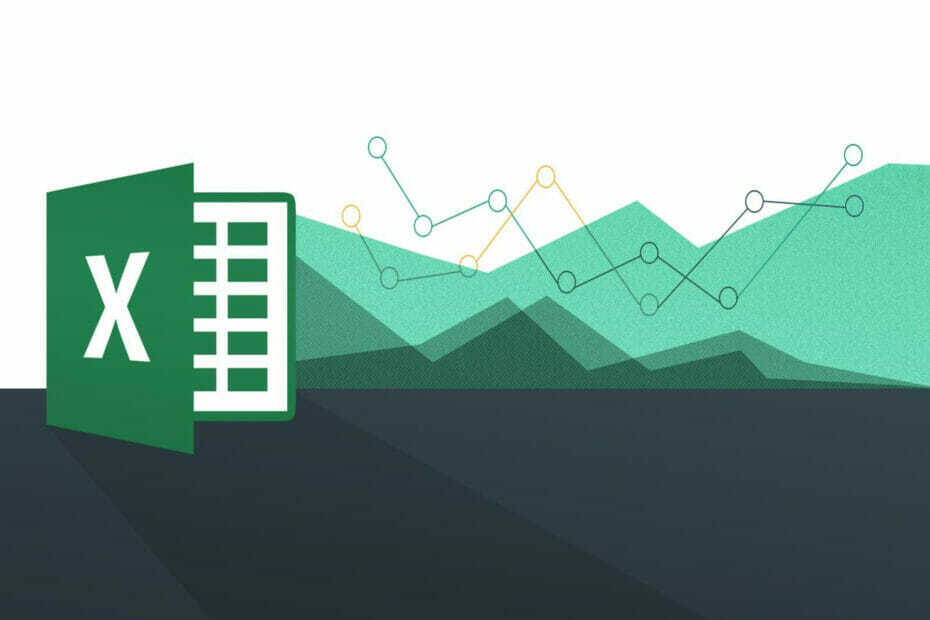Ontdek deze eenvoudige oplossingen om van het probleem af te komen
- Wanneer u Minecraft (JAVA-editie) installeert met het nieuwste officiële installatieprogramma, verschijnt de fout vaak.
- Dit gebeurt meestal door een defecte of langdurige internetverbinding
- In deze handleiding worden alle mogelijke oplossingen en oorzaken van het probleem besproken.

XINSTALLEREN DOOR OP HET DOWNLOADBESTAND TE KLIKKEN
Deze software herstelt veelvoorkomende computerfouten, beschermt u tegen bestandsverlies, malware, hardwarestoringen en optimaliseert uw pc voor maximale prestaties. Los pc-problemen op en verwijder virussen nu in 3 eenvoudige stappen:
- Restoro pc-reparatieprogramma downloaden dat wordt geleverd met gepatenteerde technologieën (octrooi aanwezig hier).
- Klik Start scan om Windows-problemen te vinden die pc-problemen kunnen veroorzaken.
- Klik Alles herstellen om problemen op te lossen die van invloed zijn op de beveiliging en prestaties van uw computer.
- Restoro is gedownload door 0 lezers deze maand.
Fout 0x80131509 krijgen terwijl Minecraft installeren (JAVA-editie) komt vaker voor dan u denkt. Als gevolg hiervan hebben veel gebruikers geklaagd over het probleem. Maar maak je geen zorgen, we kunnen dit in een mum van tijd oplossen.
In deze handleiding bespreken we alle oplossingen wanneer Minecraft niet direct is geïnstalleerd nadat we de mogelijke oorzaken van het probleem hebben besproken.
Wat veroorzaakt Minecraft-installatiefout 0x80131509?
Er zijn een handvol redenen waarom u een Minecraft-foutmelding kreeg om te installeren, en we hebben enkele van de meest populaire genoemd:
- Windows-updates – De foutmelding kan verschijnen als de Windows-update in behandeling is. Downloaden en Windows-updates installeren en probeer Minecraft opnieuw te installeren.
- Trage internetverbinding - Als u internetproblemen ondervindt of als uw internet defect is, kan de installatie mislukken en kan de foutcode verschijnen.
- Geen Xbox-account – Als je geen account hebt op Xbox of hebben geprobeerd onjuiste inloggegevens voor uw Xbox-account te gebruiken, kan dit het probleem veroorzaken.
- Oude Minecraft-draagraket - Als u een oud opstartprogramma hebt samen met het nieuwe opstartprogramma voor Minecraft, kan dit conflicteren, vandaar het probleem.
Wat kan ik doen om Minecraft-installatiefout 0x80131509 op te lossen?
Laten we, voordat we ingaan op gedetailleerde probleemoplossing, deze snelle oplossingen proberen om het probleem op te lossen:
- Start je computer opnieuw op
- Zorg ervoor dat er geen Windows-update in behandeling is.
- Controleer of een van de Microsoft-apps hebben updates nodig.
- Gebruik hetzelfde account in de Microsoft Store en de Xbox-app.
1. Verwijder Minecraft Launcher
- druk op ramen + I krijgen Instellingen.
- Ga naar Apps in het linkerdeelvenster en klik Geïnstalleerde apps.
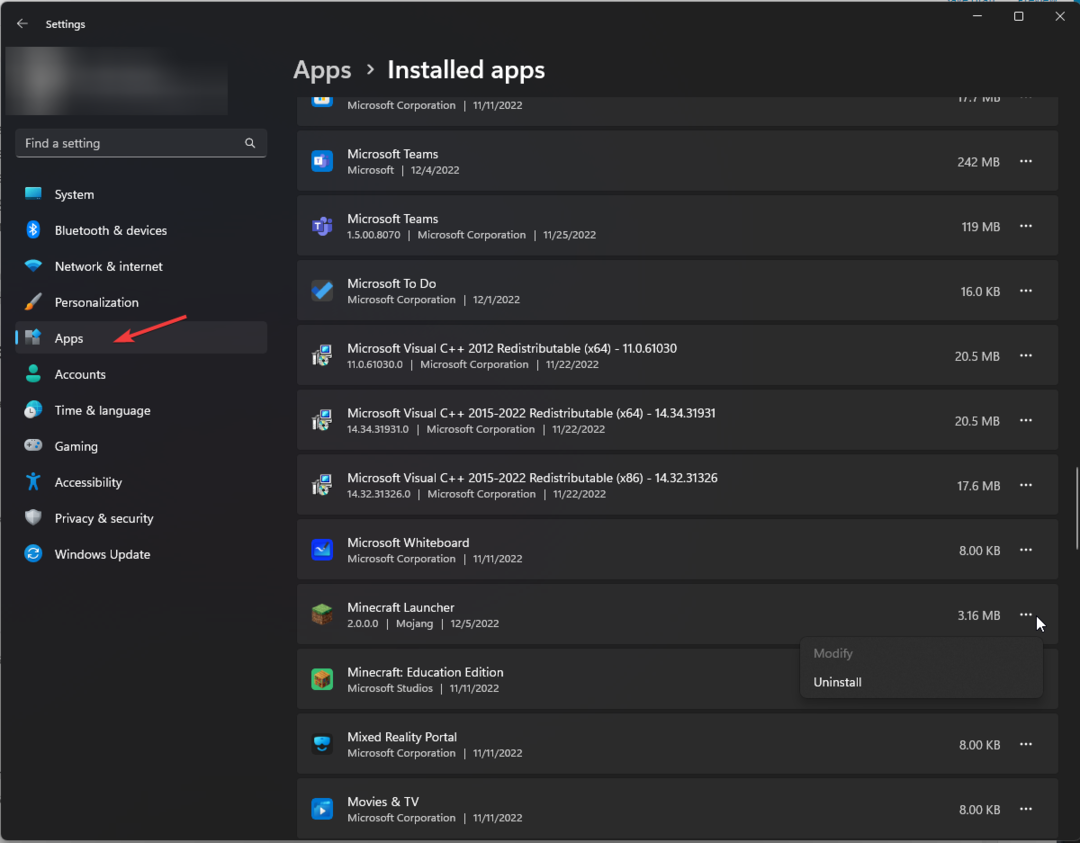
- Zoek de Minecraft launcher, Klik op drie puntjesen klik Verwijderen.
2. Reparatie Game-service-app en Xbox-app
- druk op ramen + I openen Instellingen.
- Zoek en klik op Apps in het linkerdeelvenster en klik Geïnstalleerde apps.
- Zoek de Xbox-app, klik op drie puntjesen klik Geavanceerde mogelijkheden.
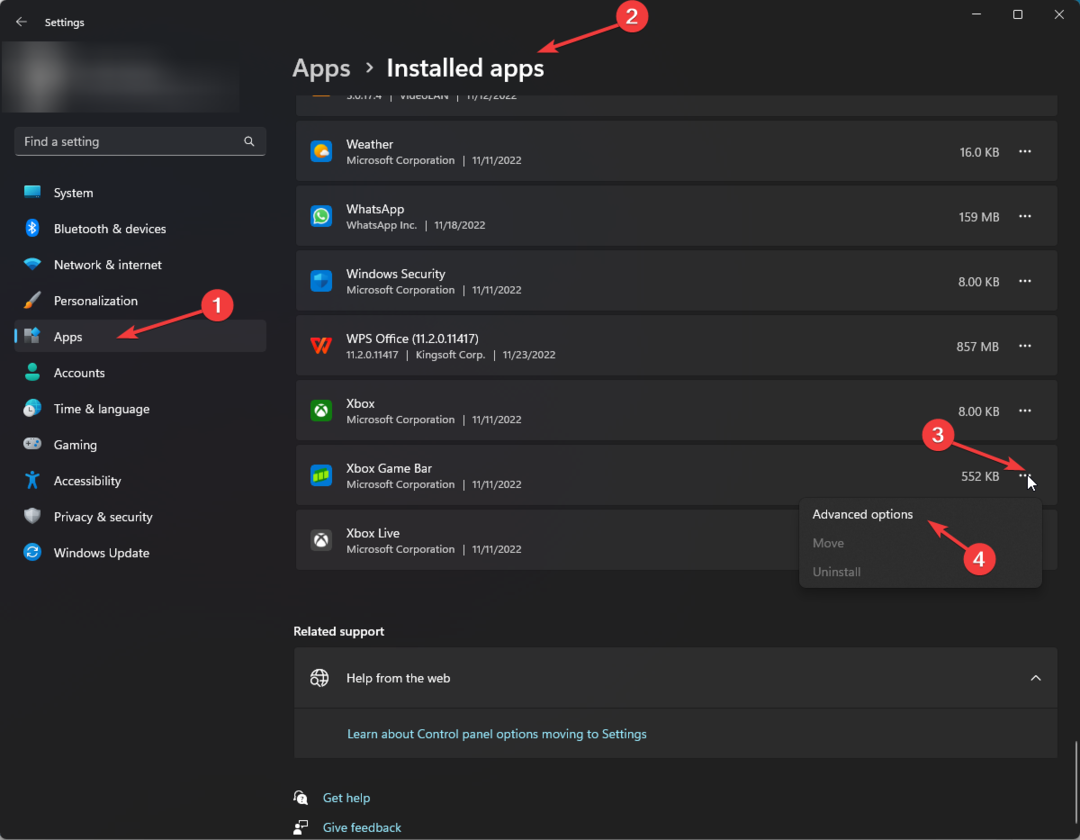
- Zoek en klik in het volgende venster Reparatie.
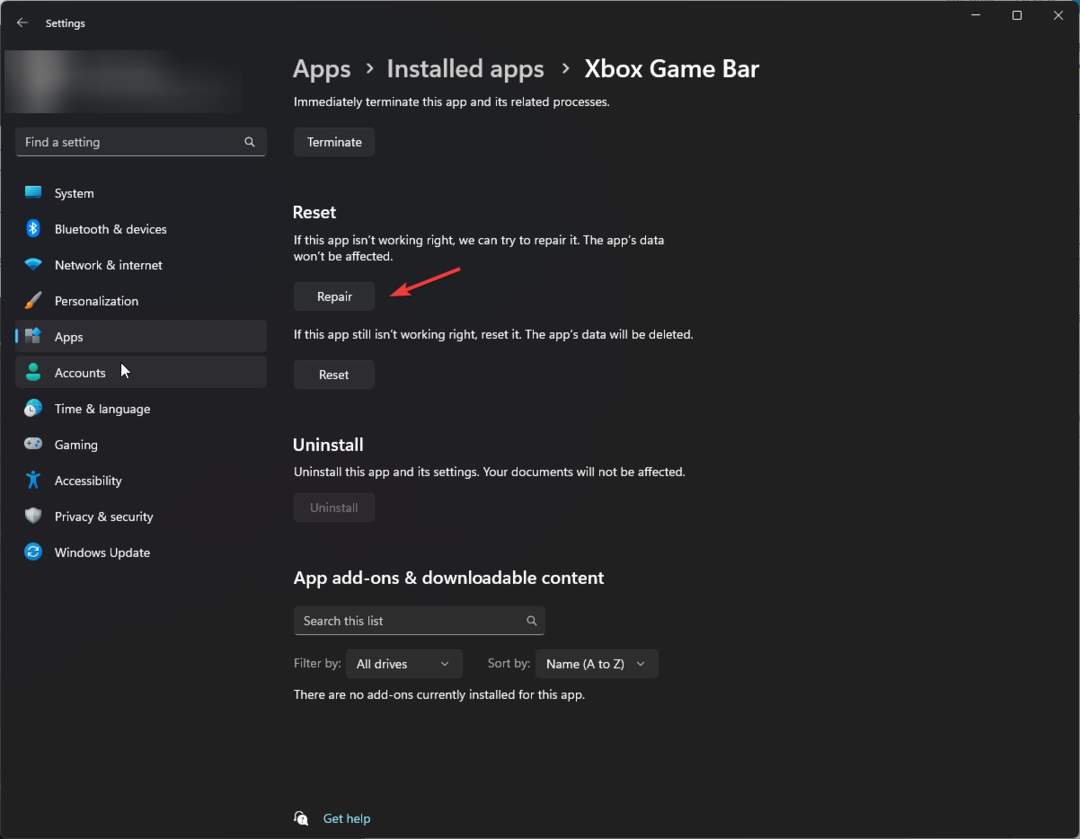
- Volg dezelfde stappen voor de game-service-app om deze te repareren.
- Oplossing: gegevenstype Excel-voorraad wordt niet weergegeven
- Xbox Remote Play heeft krakende audio: 5 manieren om het te repareren
3. Gameservices verwijderen en opnieuw installeren
- druk op ramen + X en klik Terminal (beheerder) openen PowerShell.
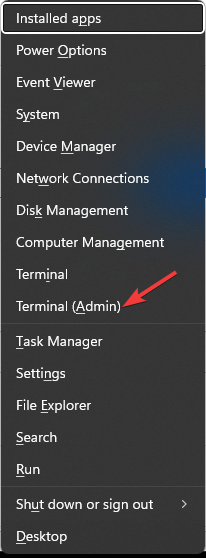
- Typ nu de volgende opdracht en druk op Enter om Gameservices te verwijderen:
get-appxpakket Microsoft. GamingDiensten | remove-Appxpackage –allusers - Start je computer opnieuw op.
- Open de Xbox Game Pass-app, die je zal vragen om de spelservices opnieuw te installeren.
- Als u klaar bent, probeert u het Minecraft-installatieprogramma opnieuw uit te voeren.
4. Voer Minecraft uit in compatibiliteitsmodus
- Op een Windows 11/10-computer, download het opstartprogramma dat compatibel is met Windows 7/8.
- Klik met de rechtermuisknop op het opstartbestand en selecteer Eigenschappen.
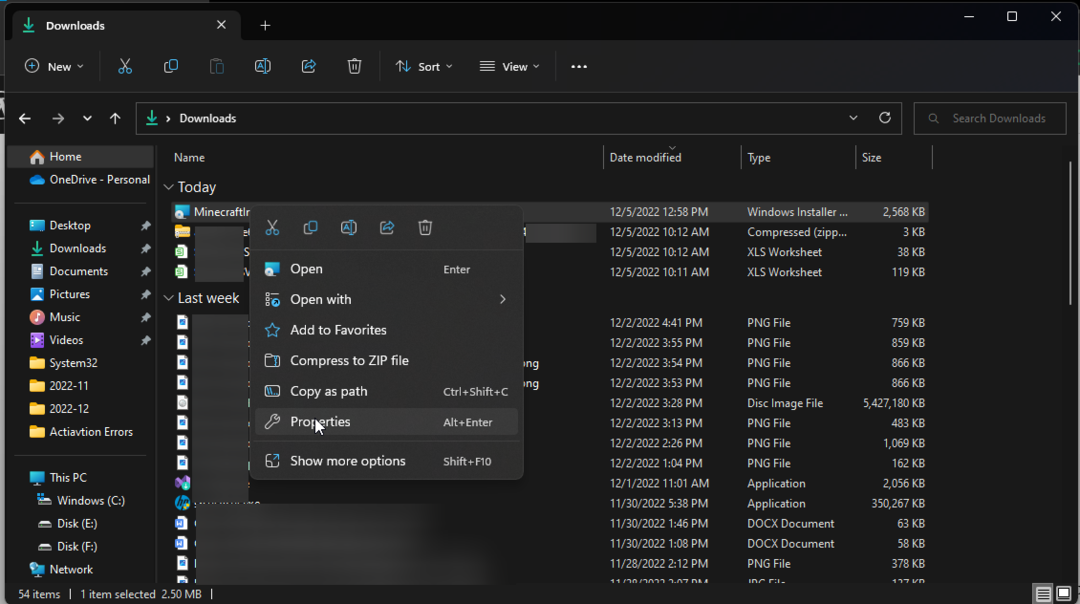
- Ga naar de Compatibiliteit tab en zet een vinkje ernaast Voer dit programma uit in de compatibiliteitsmodus. Nu. Stel de compatibiliteit in op Windows 8. Klik Toepassen En OK.
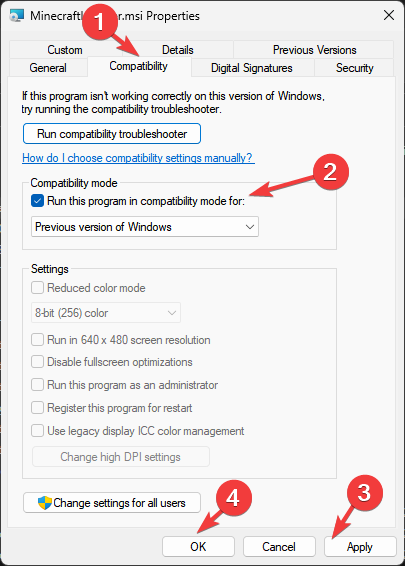
5. Herstel uw besturingssysteem met behulp van ISO
Tip
Het is van vitaal belang om een back-up te maken van persoonlijke bestanden voordat u het proces start.
- Ga naar Microsoft-website voor Windows 11.
- Onder Download Windows 11 schijfkopie (ISO), selecteer Windows 11 (ISO met meerdere edities).
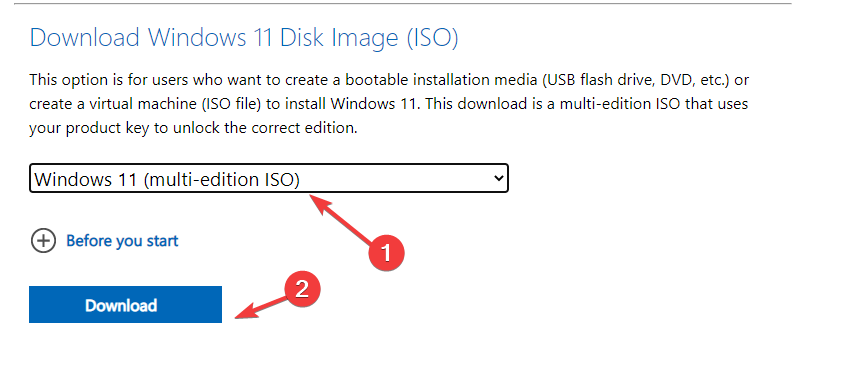
- Selecteer de producttaal en klik Bevestigen.
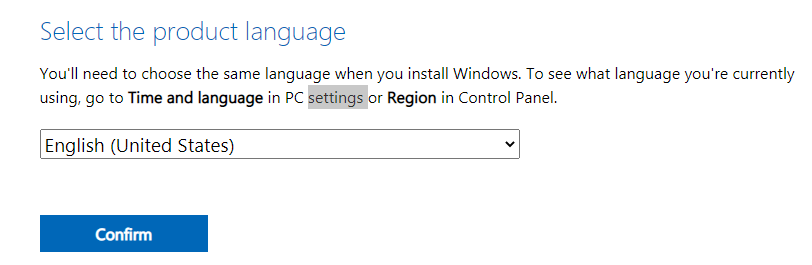
- Klik Downloaden en volg de aanwijzingen op het scherm om te voltooien.
Welke versie van Java gebruikt Minecraft 1.19?
Er zijn een paar edities van Minecraft 1.19. Terwijl de eerdere edities prima werken met Java 17, vereisen de nieuwere edities, d.w.z. Minecraft 1.19.2 en hoger, Java 19.
Om Java 19 te downloaden, gaat u naar de officiële website, download het en voer de installatie uit om het installatieproces te voltooien. Voor degenen die problemen hebben, bekijk onze eenvoudige gids op Java installeren in Windows.
Dit zijn dus methoden die u moet volgen om te repareren Minecraft installeren fout 0x80131509, samen met alle andere relevante informatie die van pas kan komen bij het oplossen van problemen.
Probeer ze en laat ons weten welke voor u werkte in de opmerkingen hieronder.
Nog steeds problemen? Repareer ze met deze tool:
GESPONSORD
Als de bovenstaande adviezen uw probleem niet hebben opgelost, kan uw pc diepere Windows-problemen ondervinden. Wij adviseren het downloaden van deze pc-reparatietool (beoordeeld als Geweldig op TrustPilot.com) om ze gemakkelijk aan te pakken. Na de installatie klikt u eenvoudig op de Start scan knop en druk vervolgens op Alles herstellen.